Una de las cosas que tenemos muy en cuenta al salir de casa es el miedo a usar datos innecesariamente. Y, cuando vas a conectarte a una conexión Wi-Fi, es importante que puedas controlar la señal de esta. Poder asegurarte de que la señal es buena. No te pierdas cómo conocer la intensidad de la señal Wi-Fi con iPhone. Es realmente sencillo y te salvará en más de una ocasión.
Con el iPhone puedes hacer este tipo de control. Una de tantas aplicaciones útiles que te ayudarán en tu día a día. Y es que además de la señal Wi-Fi, puede facilitarte tareas en tu trabajo. Controlar el inventario con control de inventario. O controlar la pantalla de tu ordenador desde el móvil con TeamViewer. O evitar el gasto de datos mientras juegas a Harry Potter: Hogwarts Mystery.
Antes de empezar para conocer la intensidad de la señal Wi-fi con iPhone
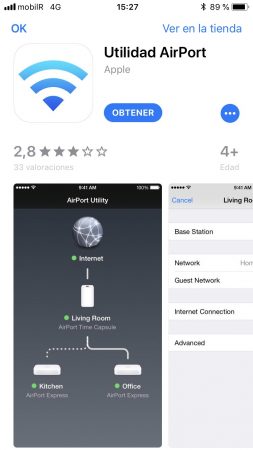
Antes de nada, sí te diremos que iPhone ya cuenta con la función de mano para saber la señal. No tiene muchos detalles, solo un icono que marcará de manera sencilla los arcos señalados. Pero por ello no es una información precisa. Sino que verás que muchos de los puntos Wi-Fi tendrán la misma señal. Y eso no es del todo cierto.
Dependiendo del lugar en el que vivas, contarás con una gran variedad de puntos Wi-Fi gratuitos. Lo primero que tienes que hacer es entrar en la App Store y buscar la aplicación Airport. Una utilidad gratuita que Apple pone a nuestra disposición. Ahora te enseñamos el paso a paso que tienes que seguir. Algo realmente sencillo que te salvará de más de un quebradero de cabeza.
Paso a paso para conocer la intensidad de la señal Wi-fi con iPhone
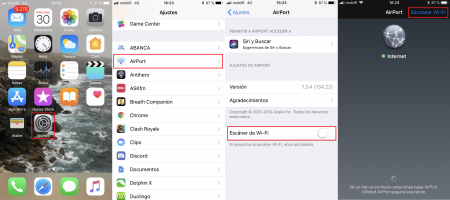
- Una vez la hayas descargado e instalado, lo primero que hay que hacer es entrar en “Ajustes”.
- Baja entre las diferentes opciones hasta encontrar la nueva aplicación “Airport”.
- Activa la última opción que presenta. La llamada “Escáner de Wi-Fi”.
- Ahora sal de “Ajustes” y dirígete a la aplicación.
- Al entrar verás que en la parte superior derecha hay una opción llamada “Escanear Wi-Fi”.
- Esta opción aparece gracias a la configuración efectuada en “Ajustes”.
- Entra en la opción y comenzará el escaneo de todas las redes disponibles.
- Te mostrará su intensidad y canal que utiliza con muchos detalles.
- Tienes que fijarte en la cifra que viene junto a dBm. La cifra será en negativo.
- Cuanto más cerca del 0 se encuentre, mejor será la señal.
- Por último, cuando ya te hayas conectado a la red, desactiva la opción dentro de “Ajustes”.
- De este modo ahorrarás mucha batería.
Y listo, hasta aquí llega el tutorial cómo conocer la intensidad de la señal Wi-Fi con iPhone. No dudes en echar un vistazo a nuestro blog para encontrar los mejores tutoriales. Quizás te interese 8 trucos para ahorrar datos en iPhone. Y no dudes en aprender idiomas gracias a Lingodeer. Las mejores aplicaciones para que nuestro iPhone haga que nuestro a día a día sea increíble.
Siguiente » Cómo secar un móvil que se ha caído al agua
